1. 기존 버전의 가상환경 만들기
플라스크 프로젝트를 진행하기 전에 VSCode에서 가상 환경을 만들어준다.
가상환경이 만들어졌다는 메세지는 따로 출력되지 않는다.
python -m venv venv가상환경을 만든 다음에 Ctrl + Shift + P로 select Interpreter 선택
가상환경 이름과 동일한 interpreter를 선택하면 된다.


venv 가상환경이 설정된 상태에서 개발에 필요한 것들을 pip install로 설치한다.
python3 pip install flask그런 다음에 Ctrl+F5로 실행시키면 잘 동작되는 것을 확인할 수 있다.
- 해당 프로젝트를 사용할 때 venv 가상환경에서 하는 것이 좋고,
만약 다른 프로젝트로 넘어갈때는 deactivate를 하는 것이 좋다.
아나콘다에서는
conda create -n myvenv python=3.82. 다른 버전 가상환경 만들기
현재 3.10 버전의 파이썬을 사용하고 있는데 3.8로 작업해야하는 상황이 생김
가상환경을 통해 버전별 가상환경을 만들어줄 수 있는데,
우선 사용할 파이썬의 버전을 먼저 설치해야 한다.
파이썬 3.8.6 버전 공식홈페이지
https://www.python.org/downloads/release/python-386/
현재 VisualStudioCode를 사용하는데 터미널에서 python 버전을 확인해본다.
 파이썬 3.8의 가상환경을 만들기위해 설치한다.
파이썬 3.8의 가상환경을 만들기위해 설치한다.
py -3.8 -m pip install virtualenv설치가 끝나고나면 가상환경 이름과 파이썬 버전을 정해서 만들어준다.
virtualenv [가상환경이름] --python=[파이썬버전]
virtualenv venv3.8 --python=python3.8여기까지 설정하고 python -V 로 버전을 확인하면 당연히 버전이 바뀌지 않았다.
Ctrl + Shift + P로 python 인터프리터를 변경한다.
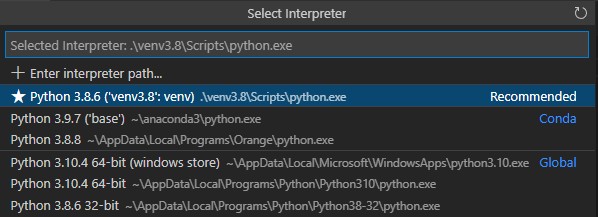
설정한 다음에 새 터미널을 열면 (venv3.8) 가상환경이름이 적용된 것을 확인할 수 있다.
여기서 python -V 으로 확인하면 3.8 버전임을 알 수 있다.

